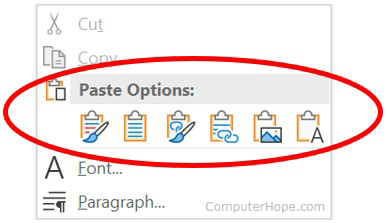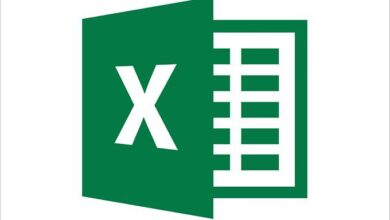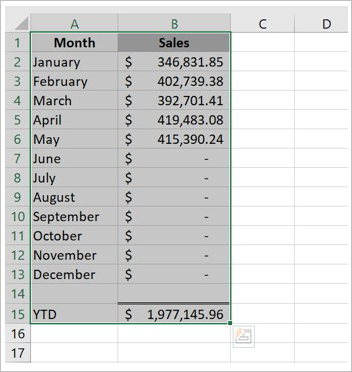
Mise à jour : 08/31/2020 par Lojiciels.com
Après avoir saisi les données dans une feuille de calcul Microsoft Excel, vous pouvez copier ces données et les coller dans un document Microsoft Word. Copier et coller les données dans Word peut vous faire gagner du temps, car vous n’avez pas à créer un tableau vide dans Word, puis à tout ressaisir.
Contenu
Copier les données d’Excel vers Word
- Dans Microsoft Excel, sélectionnez les cellules contenant les données que vous souhaitez copier dans le document Word.
- Faites un clic droit sur les cellules en surbrillance et sélectionnez Copie dans le menu contextuel, ou appuyez sur la touche Ctrl+C raccourci clavier.
- Dans Microsoft Word, cliquez avec le bouton droit de la souris sur l’endroit où vous souhaitez coller les données Excel.
- Dans le menu contextuel, sous Options de collagesélectionnez votre méthode préférée pour coller, ou appuyez sur Ctrl+V sur le clavier.
Formatage des données copiées
Après avoir copié les données Excel dans un document Word, vous devrez peut-être en modifier le formatage car la taille et le type de police peuvent changer par rapport aux valeurs par défaut définies dans Microsoft Word.
Les données copiées sont automatiquement affichées dans un tableau de votre document Word. La largeur des colonnes du nouveau tableau peut devoir être ajustée pour s’adapter correctement aux données.